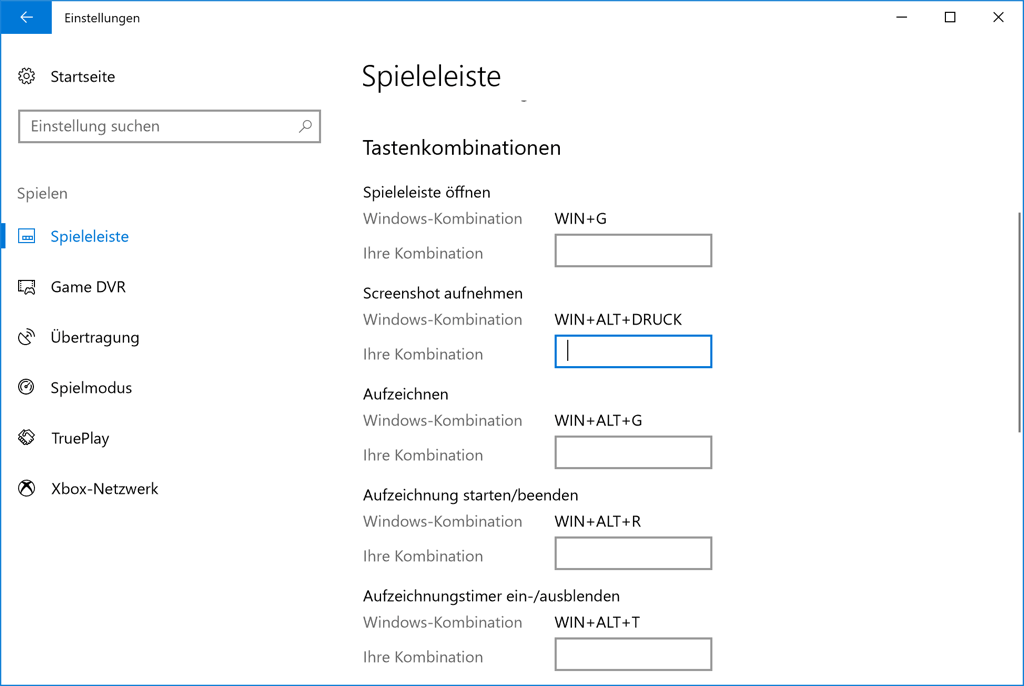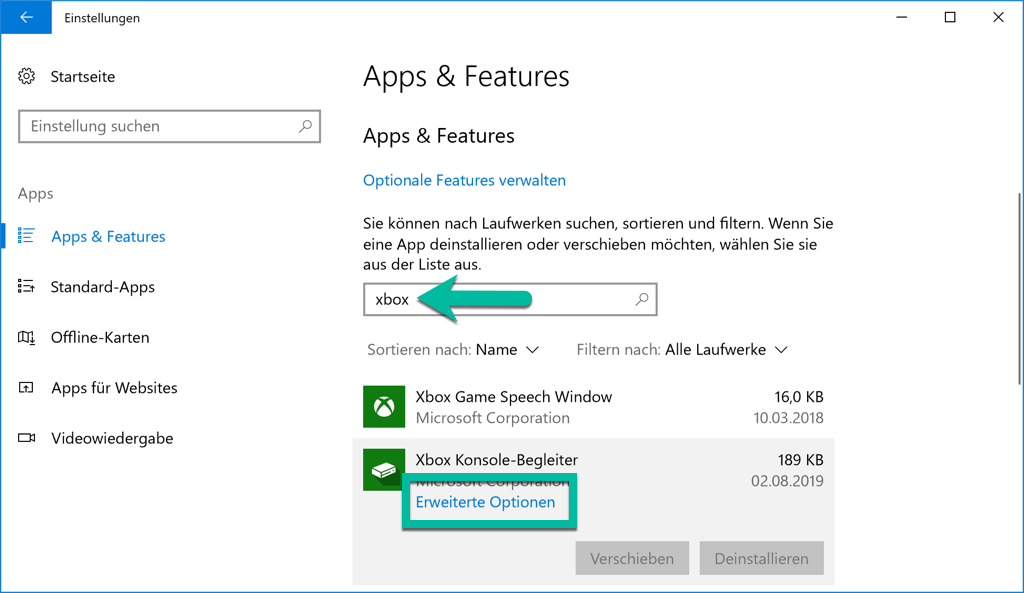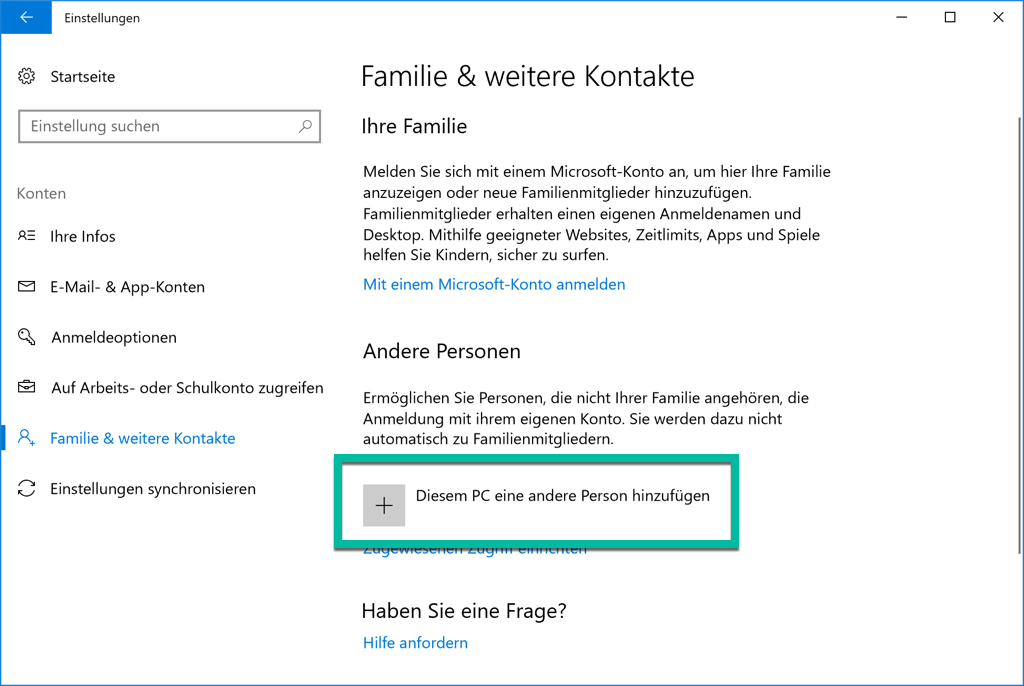Windows 10 Spielleiste Lässt Sich Nicht Aktivieren
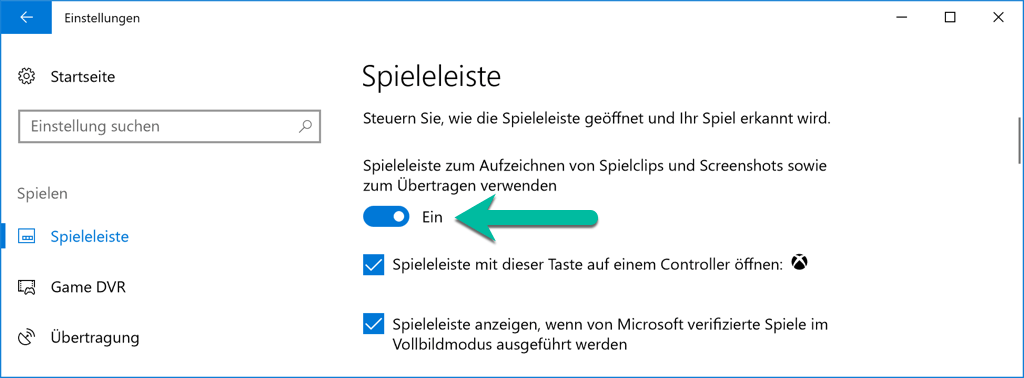
Okay, Leute, mal ehrlich: Wer von uns hat nicht schon mal geflucht, weil die Windows 10 Spielleiste bockt? Ich meine, man will gerade den *epischen* Headshot in seinem Lieblingsgame festhalten, die Aufnahme starten, und dann... *NADA!* Nichts passiert. Die Spielleiste weigert sich hartnäckig, sich zu aktivieren. Man fühlt sich wie ein Ritter ohne Schwert, ein DJ ohne Plattenspieler, ein Influencer ohne... naja, Influenz.
Aber keine Panik! Bevor ihr euren Rechner aus dem Fenster werft (was, zugegeben, eine gewisse Katharsis haben könnte), lasst uns mal ein paar Tricks ausprobieren. Vielleicht ist das Problem ja simpler als ein Quantenphysik-Lehrbuch.
Ist die Spielleiste überhaupt eingeschaltet? (Die offensichtliche Frage...)
Klingt blöd, ich weiß. Aber manchmal sind die simpelsten Lösungen die besten. Stell dir vor, du suchst deine Brille, während sie auf deiner Stirn sitzt. Peinlich, oder? Also, klickt auf das Windows-Symbol, dann auf das Zahnrad (Einstellungen). Dann geht's zu "Spiele" und checkt, ob der Schalter unter "Spielleiste" auf "Ein" steht. Wenn nicht, *BÄM!* Problem gelöst. Du kannst mir später für meine Genialität danken. Vielleicht mit einem Eis? Erdbeere, bitte.
Tipp: Manchmal hilft es auch, den Schalter kurz aus- und wieder einzuschalten. Nennt es IT-Voodoo, nennt es Hokuspokus, aber manchmal wirkt's!
Der "Gaming-Modus": Freund oder Feind?
Windows 10 hat ja diesen "Gaming-Modus". Die Idee ist ja super: Er soll Ressourcen freischaufeln, damit dein Spiel flüssiger läuft. Aber manchmal, ja, *manchmal*, kann er auch Zicken machen. Probier mal aus, ihn zu deaktivieren und zu schauen, ob die Spielleiste dann funktioniert. Zu finden ist der Gaming-Modus auch unter "Spiele" in den Einstellungen. Ist wie mit der Schwiegermutter: Manchmal ist weniger mehr.
Grafikkartentreiber: Das unbekannte Wesen
Dein Grafikkartentreiber ist quasi der Dolmetscher zwischen deinem Spiel und deiner Grafikkarte. Wenn der veraltet oder beschädigt ist, kann das zu *allerlei* Problemen führen. Denk dran: Ein aktueller Treiber ist wie ein gut geöltes Getriebe. Alles läuft smooth. Also, ab zur Webseite von Nvidia (wenn du eine Nvidia-Karte hast) oder AMD (wenn du eine AMD-Karte hast) und lad dir den neuesten Treiber runter. Und keine Sorge, das ist meistens einfacher als ein IKEA-Regal zusammenzubauen.
Wichtig: Starte deinen Rechner nach der Installation des neuen Treibers neu! Sonst bringt das ganze Update ungefähr so viel wie ein Regenschirm in der Wüste.
Der mysteriöse Hintergrundprozess
Manchmal streikt die Spielleiste, weil irgendein Hintergrundprozess dazwischenfunkt. Stell dir vor, ein kleiner Kobold sabotierst deine Aufnahmen. Um das zu beheben, drück Strg+Umschalt+Esc, um den Task-Manager zu öffnen. Schau mal, ob da irgendwelche Programme laufen, die die Spielleiste behindern könnten. Schließ sie! (Natürlich nur die unwichtigen Programme, nicht Windows selbst!).
Achtung: Schließ nicht einfach irgendwas! Wenn du nicht weißt, was ein Prozess macht, lass ihn lieber in Ruhe. Sonst riskierst du, dass dein Rechner komplett verrückt spielt.
Das Spiel: Der Sündenbock?
Manchmal ist es nicht Windows, sondern das Spiel selbst, das die Spielleiste nicht mag. Einige Spiele haben ihre eigenen Aufnahme-Funktionen oder sind einfach nicht kompatibel. Probier mal aus, ob die Spielleiste in einem anderen Spiel funktioniert. Wenn ja, dann weißt du, wer der Übeltäter ist. Schreib dem Entwickler eine *freundliche* E-Mail (oder poste einen sarkastischen Tweet – ist deine Entscheidung!).
Die letzte Instanz: Die Registry (Vorsicht, Minenfeld!)
Okay, jetzt wird's ein bisschen kniffliger. Die Registry ist quasi das Gehirn von Windows. Hier werden alle Einstellungen gespeichert. Wenn du hier was verstellst, kannst du *richtig* was kaputtmachen. Also, Vorsicht! Aber manchmal kann eine kleine Änderung in der Registry das Problem beheben.
Disclaimer: Nur in der Registry rumfummeln, wenn du genau weißt, was du tust! Sonst ist der Laptop-Fensterwurf doch noch eine Option!
Drück Win+R, gib "regedit" ein und drück Enter. Navigiere zu folgendem Pfad: `HKEY_CURRENT_USER\System\GameConfigStore`. Such nach dem Eintrag `GameDVR_Enabled`. Wenn der Wert auf "0" steht, ändere ihn auf "1". Das gleiche machst du in `HKEY_LOCAL_MACHINE\SOFTWARE\Policies\Microsoft\Windows\GameDVR`, falls der Ordner und Eintrag existieren. Starte deinen Rechner neu.
Immer noch Probleme?
Wenn du all das probiert hast und die Spielleiste immer noch nicht will, dann... tja, dann bin ich auch ratlos. Scherz! Dann solltest du vielleicht mal Windows updaten (vielleicht ist ein Bug schuld) oder sogar eine Neuinstallation in Betracht ziehen. Aber das ist wirklich der letzte Ausweg. Bevor du das machst, such dir lieber professionelle Hilfe. Oder frag deine nette Nachbarin, die Informatik studiert. Die hat bestimmt eine Lösung (und vielleicht auch Kekse!).
Und denk dran: Auch wenn die Spielleiste streikt, das Leben geht weiter! Es gibt noch viele andere Wege, um Spaß zu haben. Geh raus, triff Freunde, lies ein Buch (was für ein radikaler Vorschlag!). Und irgendwann, wenn du es am wenigsten erwartest, wird die Spielleiste wieder funktionieren. Vielleicht. Oder auch nicht. Aber dann hast du wenigstens eine gute Geschichte zu erzählen.